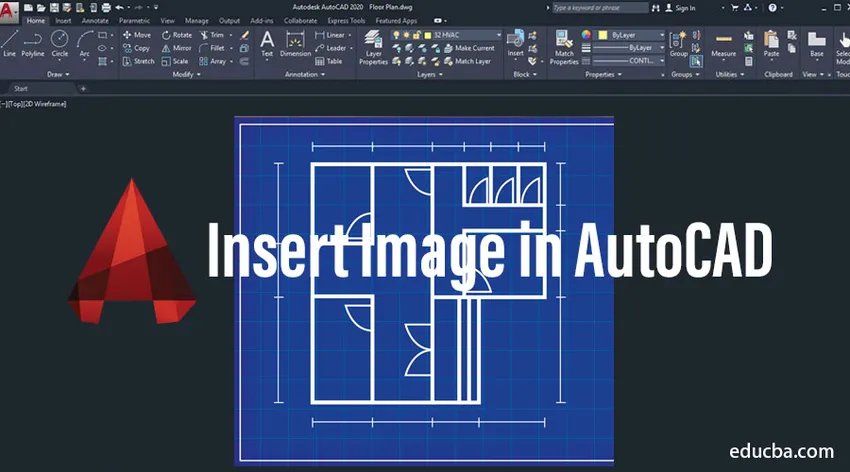
¿Qué es AutoCAD?
AutoCAD es un software de dibujo con la ayuda de un arquitecto, los ingenieros de diseño dibujan su diseño en formato 2D y 3D. Este es el primer software que nos ayuda a dibujar nuestro diseño en formato digital. Antes de esto, la gente solía dibujar su dibujo en hojas, gráficos de diferentes tamaños. Utilizan hojas de tamaños A1, A2, A3 y A4 para dibujar su objeto. En esta presentación, nuestra área de enfoque principal es decir cómo podemos insertar una imagen en Auto CAD. En este tema, vamos a aprender sobre Insertar imagen en AutoCAD.
¿Cómo insertar imagen en AutoCAD?
Pasos a seguir para insertar la imagen en Auto CAD.
Proceso # 1
Paso 1: abra el software de AutoCAD haciendo clic en el icono de AutoCAD proporcionado como acceso directo en sus ventanas. El software AutoCAD aparecerá en su pantalla como se muestra a continuación.
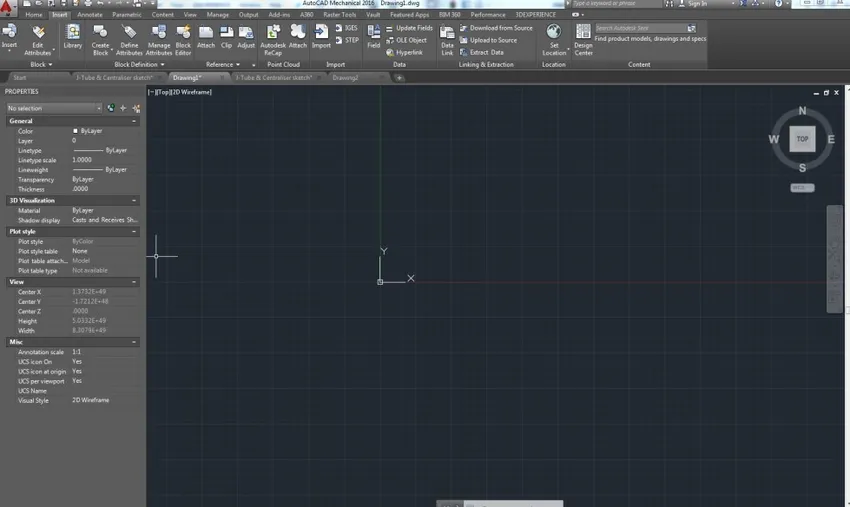
Paso 2: escriba el comando IMAGEN en el cuadro de comando CAD automático y luego presione Entrar. Aparecerá un cuadro de diálogo en la pantalla como se muestra.

Paso 3: luego presiona la carpeta DWG que aparece en la esquina más a la izquierda del cuadro de diálogo. Aparecerá un pequeño cuadro de diálogo en el que hay muchas opciones disponibles como Adjuntar DWG, Adjuntar imagen, Adjuntar DWF, etc. Haga clic en la opción Adjuntar imagen en el cuadro de diálogo.
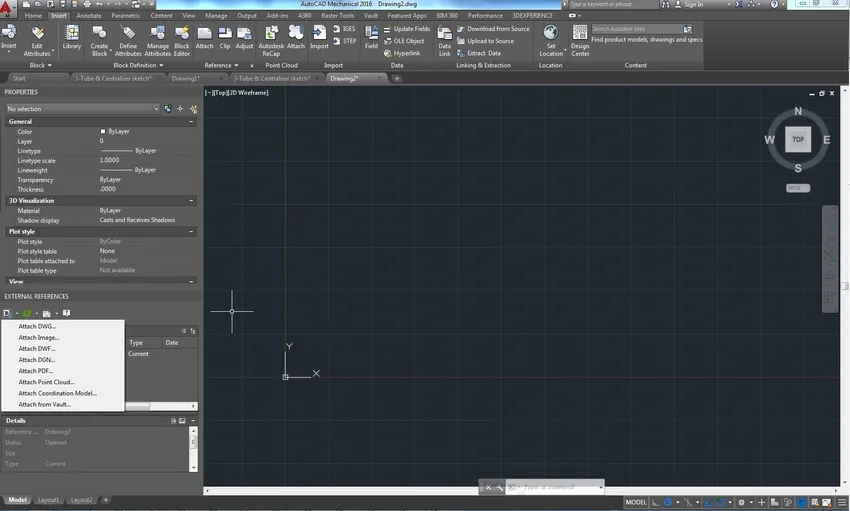
Paso 4: aparecerá un cuadro de diálogo emergente en la pantalla. Explore la imagen que necesita en el software Auto CAD.

Paso 5: después de navegar, aparecerá una ventana emergente que le preguntará el tipo de ruta, el punto de inserción, la escala y la rotación de la imagen que necesita. Especifique el tipo de ruta como lleno y presione OK para todas las demás opciones como "Especificar en pantalla". De esta manera, puede insertar su imagen en cualquier posición en la ventana de CAD automático.

Paso 6: si conoce la ubicación exacta, el factor de escala de la imagen puede escribir la posición y el factor de escala como se muestra a continuación.
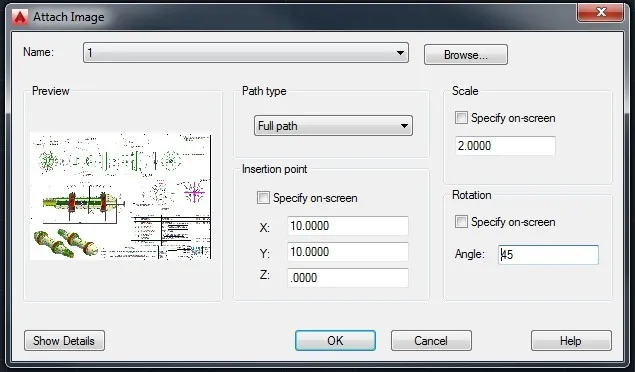
Paso 7: después de especificar el lugar de inserción y la rotación, la imagen aparecerá en la pantalla como se muestra.

Paso 8: también puede ingresar varias imágenes en la misma ventana siguiendo el mismo proceso anterior.
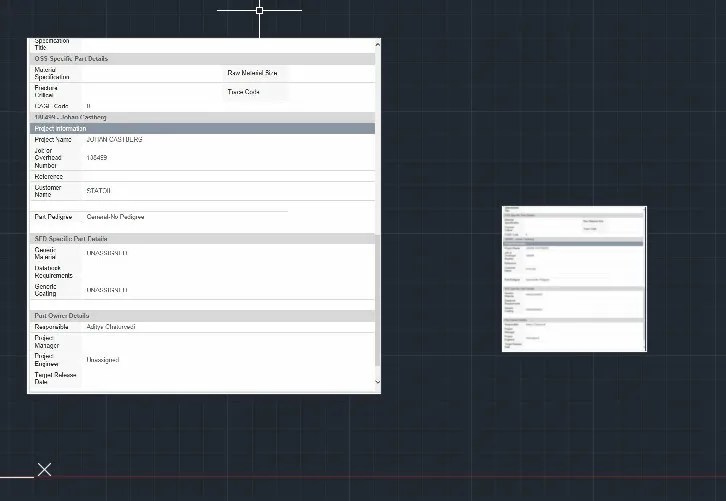
Proceso # 2
Puede insertar directamente una imagen haciendo clic en el icono Adjuntar presente en la barra de tareas Insertar y siguiendo el mismo procedimiento del Paso 5 al Paso 8.
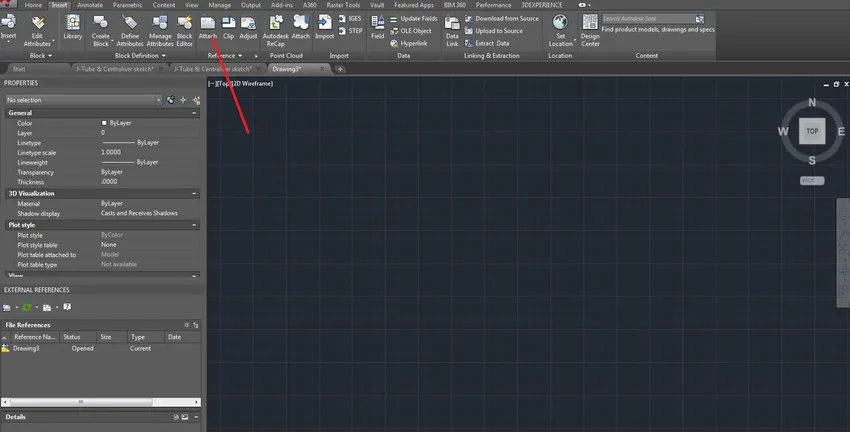
Por lo tanto, estos son 2 procesos por los cuales podemos insertar una imagen en el software Auto CAD.
Artículos recomendados
Esta es una guía para Insertar imagen en AutoCAD. Aquí discutimos paso a paso cómo insertar imágenes en AutoCAD con capturas de pantalla. También puede consultar el siguiente artículo para obtener más información:
- Complementos de AutoCAD
- Herramienta Rectángulo en Photoshop
- ¿Qué es AutoCAD?
- Herramienta Clonar Sello en Photoshop
- Comparación superior de diseño de herramientas de software